【摘要】:图3-47 “文本格式”对话框图3-48 文本技巧:如果要编辑已经生成的文本,可在文本上右击,在如图3-49所示的快捷菜单中选择“编辑文本”选项,打开“文本格式”对话框,自行修改文本的属性。图3-49 快捷菜单2.几何图元文本单击“草图”标签栏“创建”面板上的“几何图元文本”按钮 。在该对话框中用户可指定几何图元文本的方向、偏移距离和拉伸幅度,还可指定字体、字号等。

向工程图中的激活草图或工程图资源(例如标题栏格式、自定义图框或略图符号)中添加文本框,所添加的文本既可作为说明性的文字,又可作为创建特征的草图基础。
1.文本
(1)单击“草图”标签栏“创建”面板上的“文本”按钮  ,创建文字。
,创建文字。
(2)在草图绘图区域内要添加文本的位置单击,弹出“文本格式”对话框,如图3-47所示。
(3)在该对话框中用户可指定文本的对齐方式、行间距和拉伸的百分比,还可指定字体、字号等。
(4)在文本框中输入文本,如图3-47所示。
(5)单击“确定”按钮完成文本的创建,如图3-48所示。
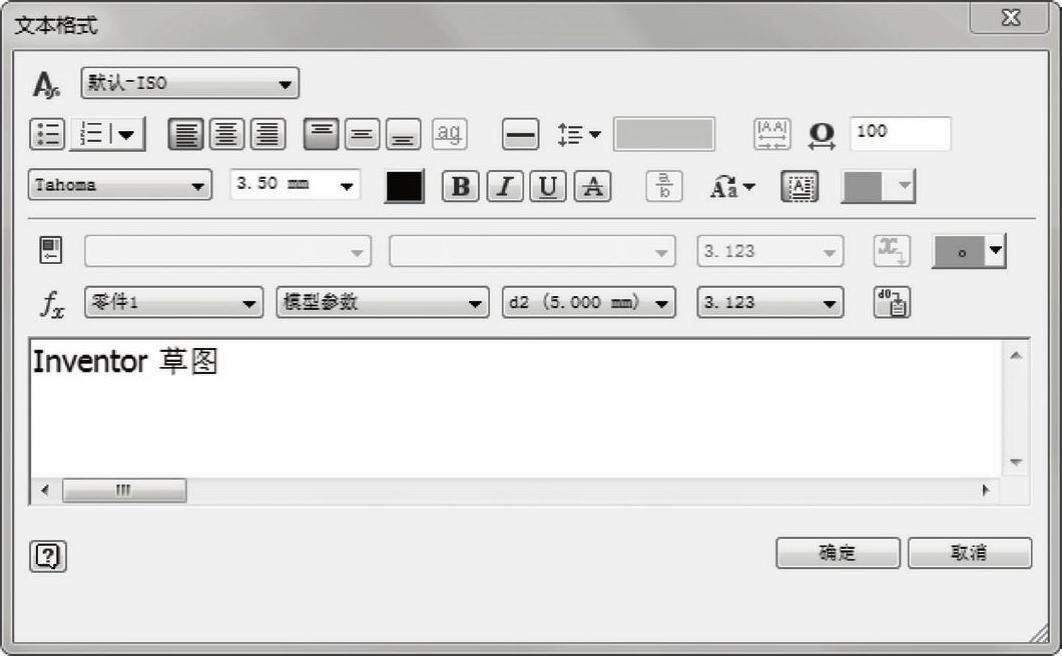
图3-47 “文本格式”对话框

图3-48 文本
技巧:
如果要编辑已经生成的文本,可在文本上右击,在如图3-49所示的快捷菜单中选择“编辑文本”选项,打开“文本格式”对话框,自行修改文本的属性。 (www.daowen.com)
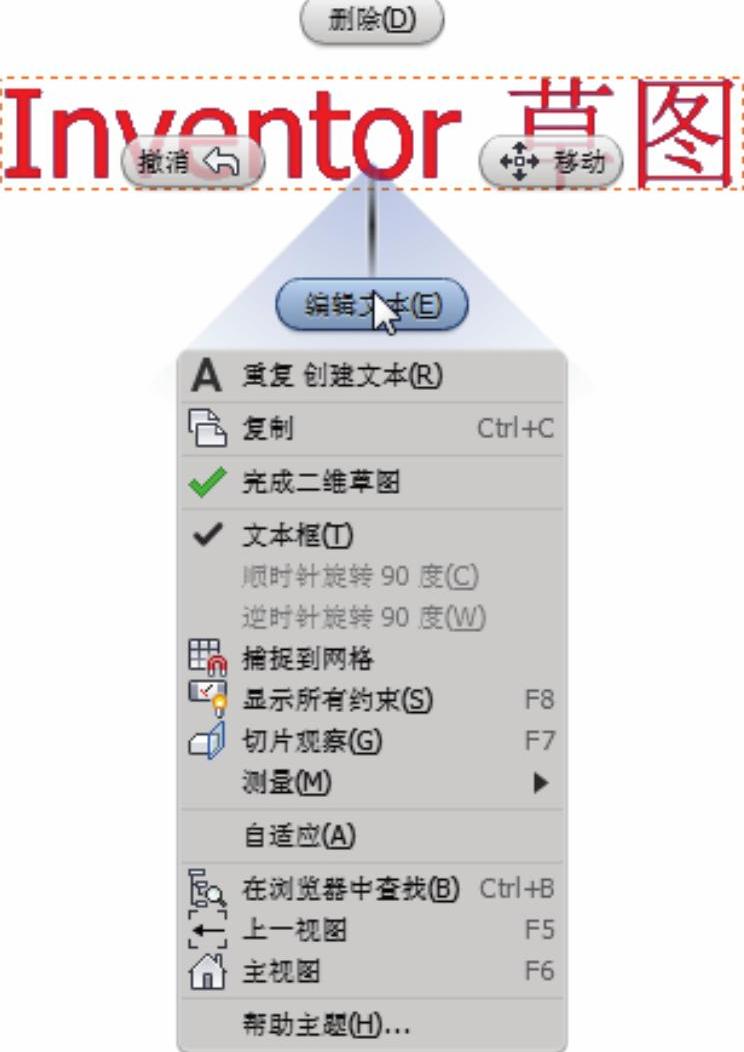
图3-49 快捷菜单
2.几何图元文本
(1)单击“草图”标签栏“创建”面板上的“几何图元文本”按钮  。
。
(2)在草图绘图区域内单击需要添加文本的曲线,弹出“几何图元文本”对话框,如图3-50所示。
(3)在该对话框中用户可指定几何图元文本的方向、偏移距离和拉伸幅度,还可指定字体、字号等。
(4)在文本框中输入文本,如图3-50所示。
(5)单击“确定”按钮完成几何图元文本的创建,如图3-51所示。
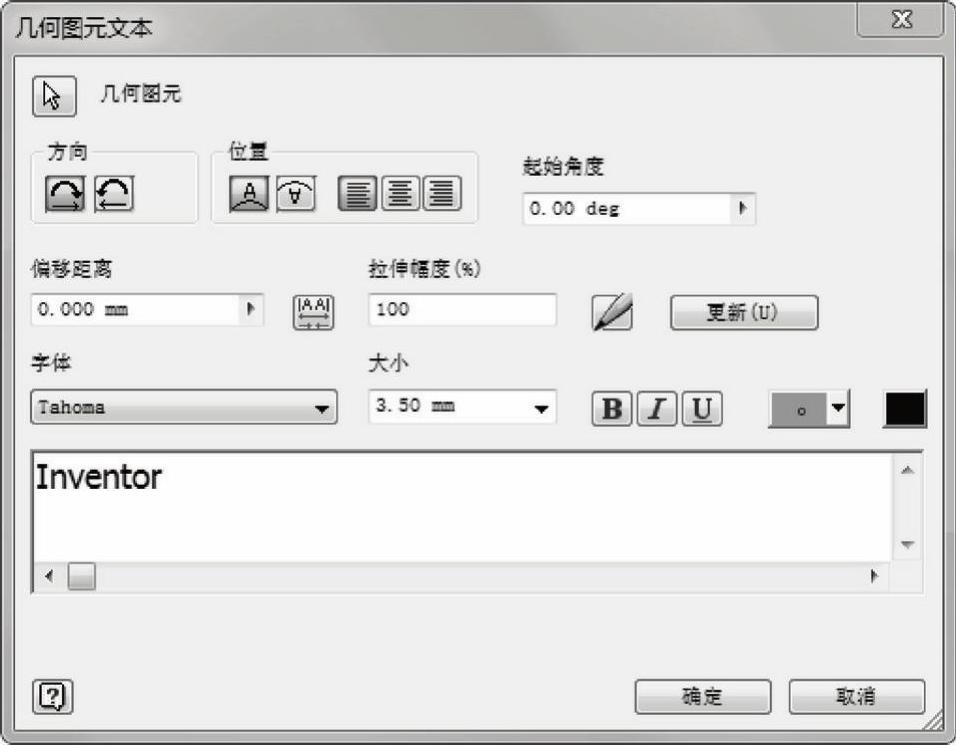
图3-50 “几何图元文本”对话框
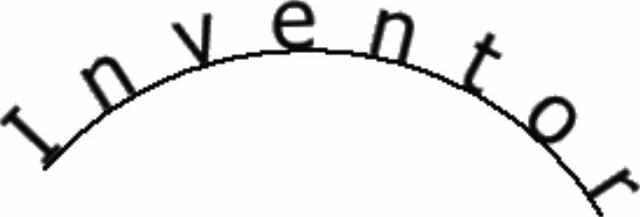
图3-51 几何图元文本
免责声明:以上内容源自网络,版权归原作者所有,如有侵犯您的原创版权请告知,我们将尽快删除相关内容。





